Windows Defender bloquera les applications malveillantes même si vous les autorisez à s'exécuter à partir de l'invite UAC. Cependant, pour certaines applications, celles dont il n'est pas tout à fait sûr ou qui sont généralement sûres mais peuvent être utilisées de manière malveillante, elles sont signalées comme des applications potentiellement indésirables. Il émet un avertissement. L'icône Windows Defender dans la barre d'état système affiche un point d'exclamation jaune et vous verrez probablement l'invite à chaque fois que vous exécuterez l'application.
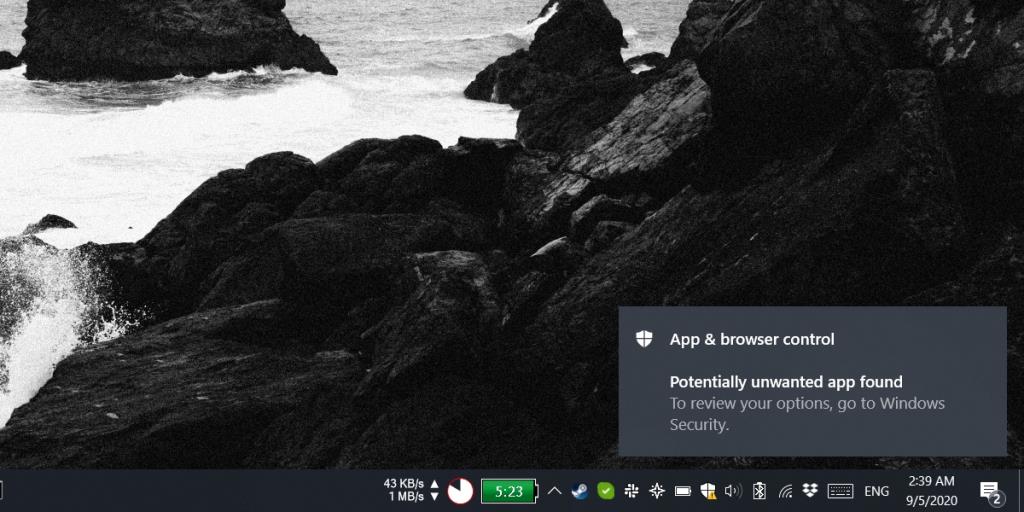
Corriger « Application potentiellement indésirable trouvée »
Il existe deux manières simples de corriger l'erreur détectée par l'application potentiellement indésirable ; vous pouvez vous débarrasser de l'application signalée ou autoriser l'application à s'exécuter sur votre système. Si vous décidez d'autoriser l'exécution de l'application, assurez-vous qu'elle est sûre.
Windows Defender marquera souvent les clients torrent comme des PUA (applications potentiellement indésirables) non pas parce qu'ils sont dangereux, mais parce qu'ils peuvent être utilisés pour télécharger des fichiers qui peuvent être dangereux.
Autoriser l'exécution d'une application potentiellement indésirable
Vous pouvez autoriser l'exécution d'un PUA en le mettant sur liste blanche dans Windows Defender.
- Ouvrez Windows Defender .
- Accédez à Contrôle des applications et du navigateur.
- Cliquez sur « Examiner » sous Protection basée sur la réputation.
- Ouvrez la liste déroulante qui dit « Faible ».
- Vous devrez confirmer que vous disposez d'un accès administrateur au système pour aller au-delà de ce point.
- Passez en revue les détails de la menace et décidez si vous souhaitez conserver l'application.
- Faites défiler vers le bas les détails de la menace détectée et ouvrez la liste déroulante « Actions ».
- Sélectionnez « Autoriser sur l'appareil ».
- Appliquer le changement.
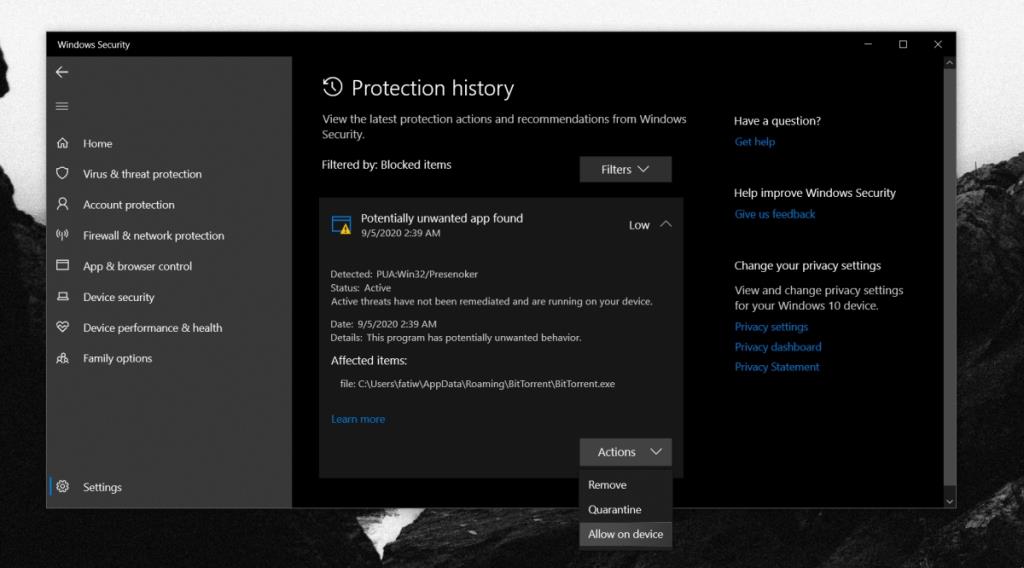
Supprimer l'application
Vous pouvez supprimer l'application signalée par Windows Defender. Pour savoir quelle application est signalée, procédez comme suit.
- Ouvrez Windows Defender.
- Accédez à Contrôle des applications et du navigateur.
- Cliquez sur « Examiner » sous Protection basée sur la réputation.
- Sélectionnez la commande la plus récemment répertoriée pour afficher ses détails.
- L'« élément concerné » vous dira quelle application a été signalée.
- Allez-y et désinstallez-le.
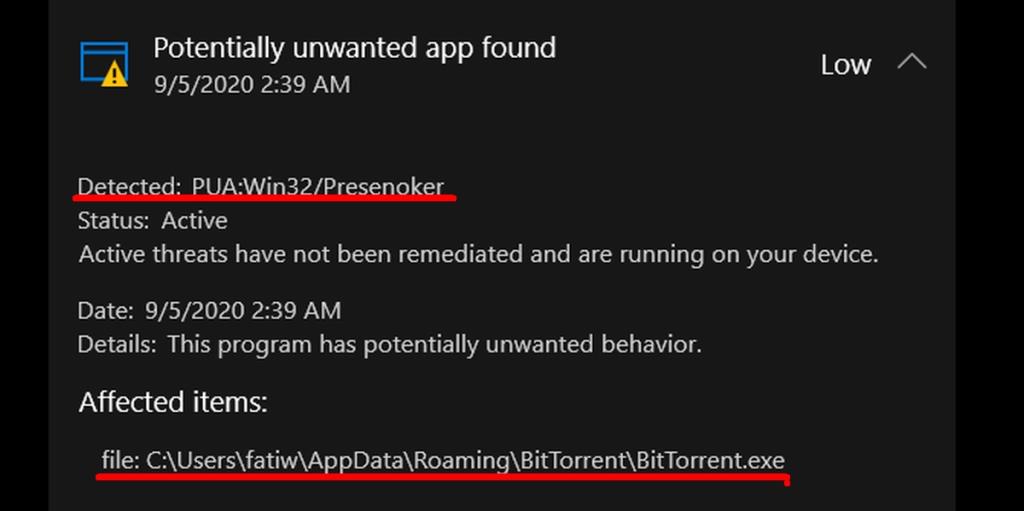
Conclusion
Si vous avez autorisé une application PUA à s'exécuter sur votre système, vous pouvez continuer à voir le message « Application potentiellement indésirable trouvée ». Cela dépend du type d'application signalée. Vous pouvez désactiver la protection basée sur la réputation si vous le souhaitez. Ce n'est pas une fonctionnalité principale de Windows Defender et les applications que vous exécutez sur Windows 10 continueront d'être analysées. Si vous continuez à voir le message d'erreur après avoir autorisé ou supprimé l'application, vous devez effacer votre historique de protection pour le faire disparaître.

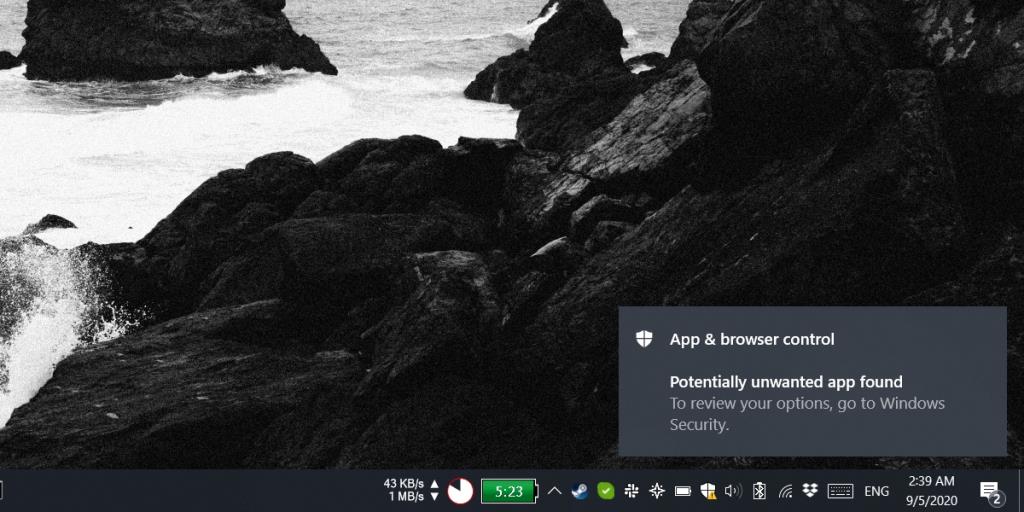
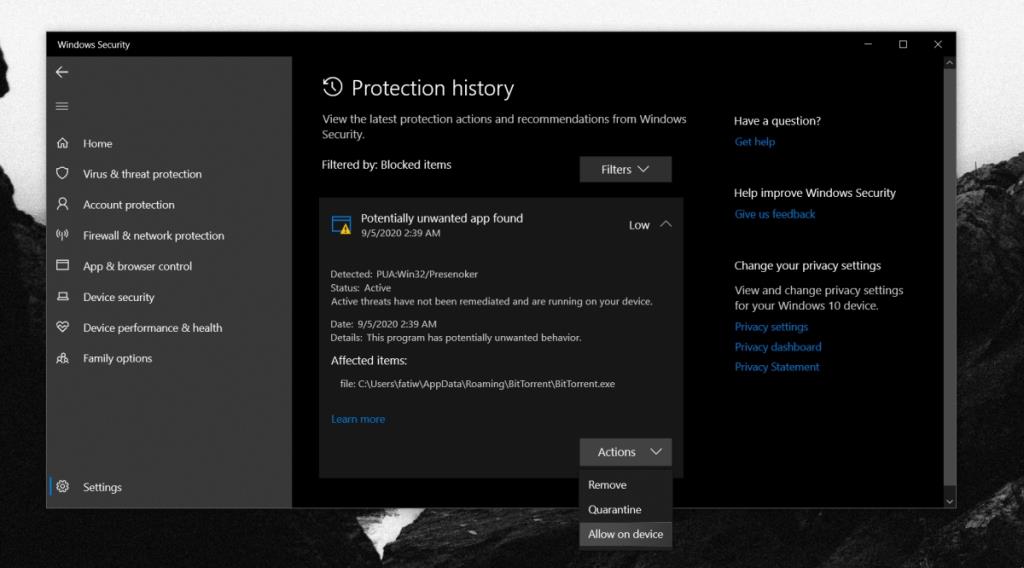
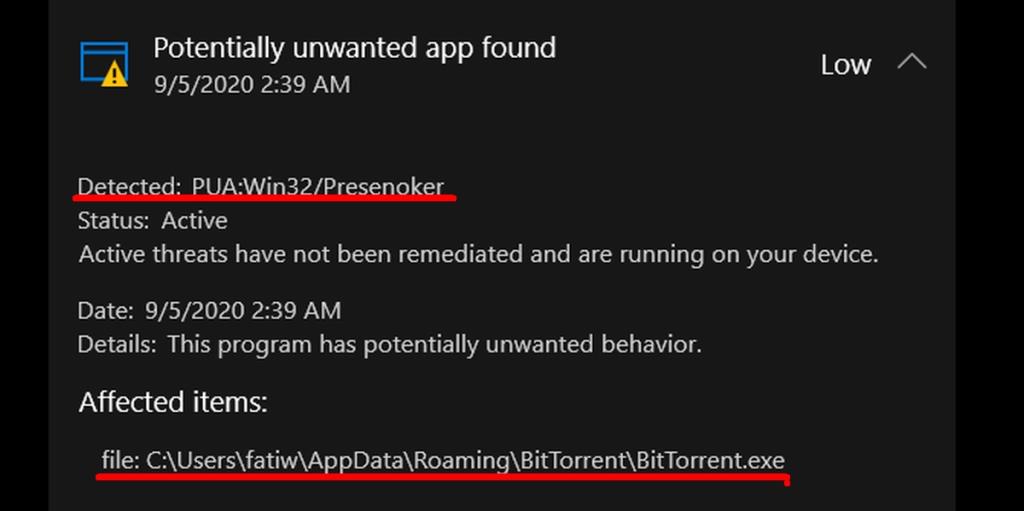
![Utiliser des vitesses différentes pour la souris externe et le pavé tactile sur un ordinateur portable [Windows] Utiliser des vitesses différentes pour la souris externe et le pavé tactile sur un ordinateur portable [Windows]](https://tips.webtech360.com/resources8/r252/image-923-0829094033297.jpg)






